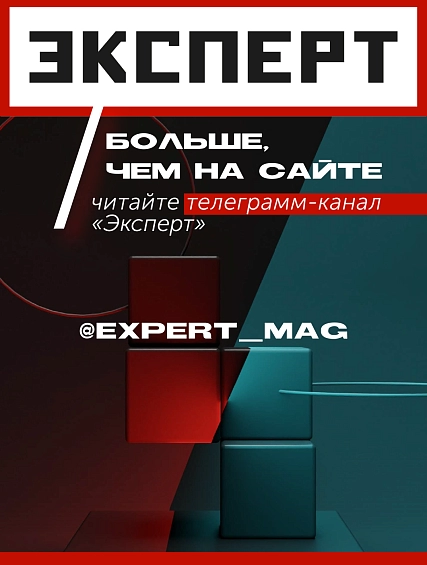- USD Бирж 1.07 -10.4
- EUR Бирж 12.72 -86.04
- CNY Бирж 28.59 --15.91
- АЛРОСА ао 76.13 -0.15
- СевСт-ао 1868.2 +-0.6
- ГАЗПРОМ ао 163.37 -0.26
- ГМКНорНик 156.3 -0.22
- ЛУКОЙЛ 7827.5 -11
- НЛМК ао 228.5 -0.82
- Роснефть 577.4 -1.35
- Сбербанк 308.38 -0.52
- Сургнфгз 33.28 -0.31
- Татнфт 3ао 719.3 -2.1
- USD ЦБ 92.13 92.51
- EUR ЦБ 98.71 98.91